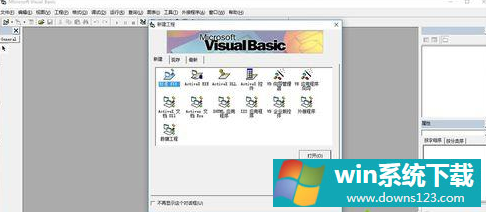Win10专业版系统怎么安装VB?
分类:win10教程 2021-08-08
导读: Win10专业版系统怎么安装VB?--Win10专业版系统电脑用户最近都碰到了一个问题,反馈在新系统中根本无法安装VB6.0,且一安装就会卡死,那么Win10专业版系统怎么安装VB?系统之家小编这就分享一下Win10专业版系统安装VB的方法,希望能帮到有需要...
Win10专业版系统电脑用户最近都碰到了一个问题,反馈在新系统中根本无法安装VB6.0,且一安装就会卡死,那么Win10专业版系统怎么安装VB?系统之家小编这就分享一下Win10专业版系统安装VB的方法,希望能帮到有需要的你。
方法如下
1、本文以VB6.0企业版为例,其他版本同此理,进入安装程序文件夹,找到setup文件,点击鼠标右键--属性。
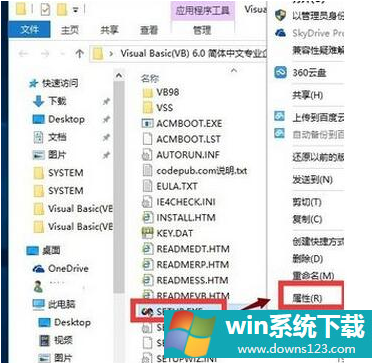
2、在属性界面选择兼容性--勾选以兼容模式运行此程序,选择xp,点击应用按钮。
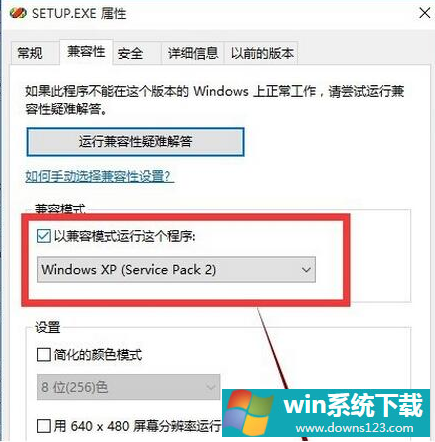
3、继续鼠标右键单击setup,选择以管理员身份运行程序。
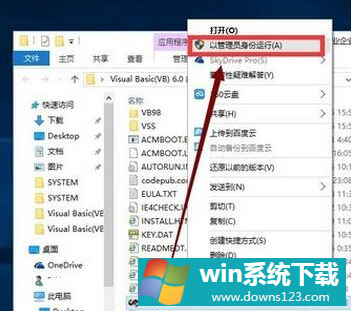
4、启动安装,点击下一步,
5、选择接受协议,点击下一步。
6、输入你的序列号,序列号一般在程序文件夹中的sn这个文本文件有记录,点击下一步。
7、选择安装VB6.0,点击下一步。
8、出现以下几个画面,点击继续,然后点击确定。
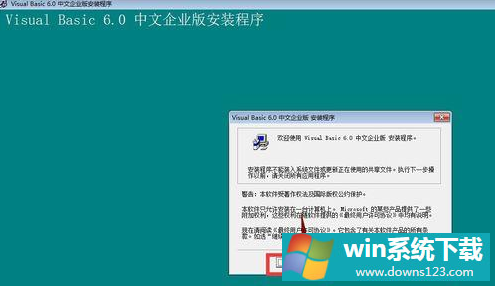
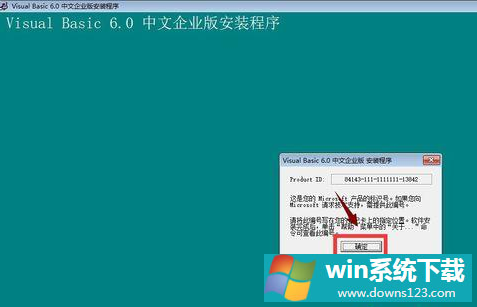
9、到这个界面,等候时间稍长,大概40-45秒,不用着急。
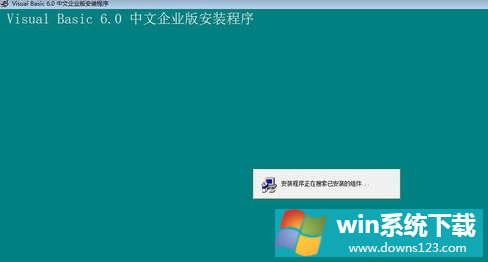
10、进入安装条件界面,选择安装路径,点击典型安装。
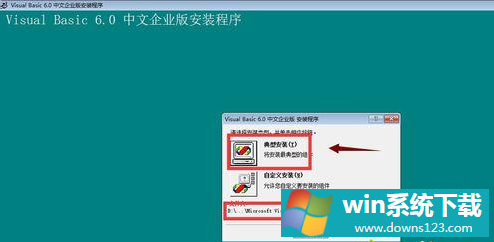
11、等待进度条走到100%,此过程大概40秒左右。
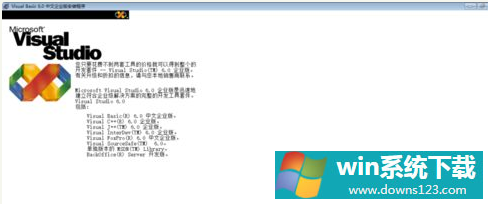
12、到这个界面会卡住,其实程序已经安装完成了。
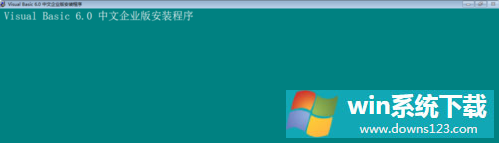
13、按下ctrl+alt+del选择任务管理器,结束安装任务。
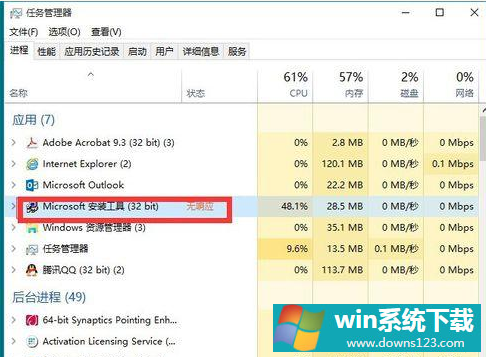
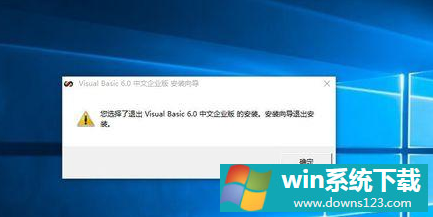
14、打开开始菜单选择应用程序,可以看到新添加的应用程序已经有了VB6.0。
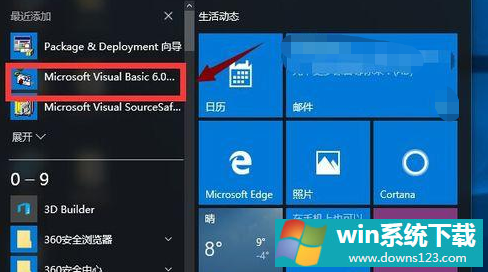
15、点击运行一下,一切正常,安装完美运行。